
Satura rādītājs:
- Autors Lynn Donovan [email protected].
- Public 2023-12-15 23:50.
- Pēdējoreiz modificēts 2025-01-22 17:33.
Uz izveidot jaunu direktoriju operētājsistēmā Windows 10 . Izpildiet šīs darbības: a. Ar peles labo pogu noklikšķiniet uz tukša apgabala uz darbvirsmas vai mapes logs , norādiet uz Jauns un pēc tam noklikšķiniet uz Mape.
Lai izveidotu jaunu mapi:
- Virzieties, kur vēlaties izveidot jaunu mapi .
- Nospiediet un turiet Ctrl+Shift+N.
- Ievadiet vēlamo mapi nosaukumu, pēc tam noklikšķiniet uz Enter.
Kā šajā sakarā izveidot jaunu mapi sistēmā Windows 10?
1. metode: izveidojiet jaunu mapi, izmantojot tastatūras saīsni
- Dodieties uz vietu, kur vēlaties izveidot mapi.
- Vienlaikus turiet nospiestu taustiņus Ctrl, Shift un N.
- Ievadiet vēlamās mapes nosaukumu.
- Dodieties uz vietu, kur vēlaties izveidot mapi.
- Ar peles labo pogu noklikšķiniet uz tukšas vietas mapes atrašanās vietā.
Turklāt, kura komanda tiek izmantota, lai izveidotu jaunu direktoriju? Mkdir komandu UNIX ļauj lietotājiem izveidot direktorijus vai mapes kā tos dēvē dažās operētājsistēmās. Mkdir komandu var izveidot vairākas katalogi uzreiz un arī iestatiet atļaujas, kad veidojot uz direktoriju.
Ņemot to vērā, kā izveidot jaunu mapi?
Windows darbvirsma
- Pārejiet uz Windows darbvirsmu.
- Ar peles labo pogu noklikšķiniet uz jebkuras tukšas darbvirsmas daļas.
- Parādītajā izvēlnē (kā parādīts attēlā pa labi) noklikšķiniet uz Jauns un pēc tam uz Mape.
- Parādīsies jauna mape. Ierakstiet tās mapes nosaukumu, kuru vēlaties izmantot, un pēc tam nospiediet taustiņu Enter.
Kā izveidot failu mapi?
Soļi
- Pārejiet uz mapi vai darbvirsmu, kurā vēlaties izveidot savu failu. Piemēram, Mani dokumenti.
- Ar peles labo pogu noklikšķiniet uz tukšas sadaļas mapes logā vai darbvirsmā.
- Konteksta izvēlnē atlasiet "Jauns".
- Atlasiet faila veidu, kuru vēlaties izveidot.
- Ievadiet jaunizveidotā faila nosaukumu. Atveriet jauno failu, lai to rediģētu.
Ieteicams:
Kā programmā Photoshop izveidot jaunu stilu?

Jauna iepriekš iestatīta stila izveide Noklikšķiniet uz tukša stila paneļa apgabala. Paneļa Styles apakšā noklikšķiniet uz pogas Izveidot jaunu stilu. Paneļa Stili izvēlnē izvēlieties Jauns stils. Izvēlieties Slānis > Slāņa stils > Sajaukšanas opcijas un dialoglodziņā Slāņa stils noklikšķiniet uz Jauns stils
Kā programmā Visual Studio 2010 izveidot jaunu projektu?

Izveidot jaunu tīmekļa projektu Izvēlieties Sākt | Visas programmas | Microsoft Visual Studio 2010 Express | Microsoft Visual Web Developer 2010 Express. Noklikšķiniet uz Jauns projekts. Iezīmējiet mapi Visual C#. Izvēlieties projekta veidu. Laukā Name ierakstiet nosaukumu Bez koda projekta
Kā izveidot jaunu datu bāzi SQL serverī?

Atveriet Microsoft SQL Management Studio. Izveidojiet savienojumu ar datu bāzes programmu, izmantojot datu bāzes administratora akreditācijas datus. Paplašiniet servera mezglu. Ar peles labo pogu noklikšķiniet uz Datubāzes un atlasiet Jauna datu bāze. Ievadiet datu bāzes nosaukumu un noklikšķiniet uz Labi, lai izveidotu datu bāzi
Kā GitHub darbvirsmā izveidot jaunu filiāli?

Izveidojiet un apvienojiet filiāles, izmantojot Github Desktop Client 1. darbība. Izveidojiet tukšu projektu. Piešķiriet repozitorijai atbilstošu nosaukumu un atrašanās vietu un noklikšķiniet uz Izveidot repozitoriju. 2. darbība. Izveidojiet saturu. 3. darbība. Repozitorija publicēšana. 4. darbība. Izveidojiet funkciju filiāli. 5. darbība: mainiet saturu. 7. darbība: sapludiniet izmaiņas
Kā HDFS DFS izveidot direktoriju?
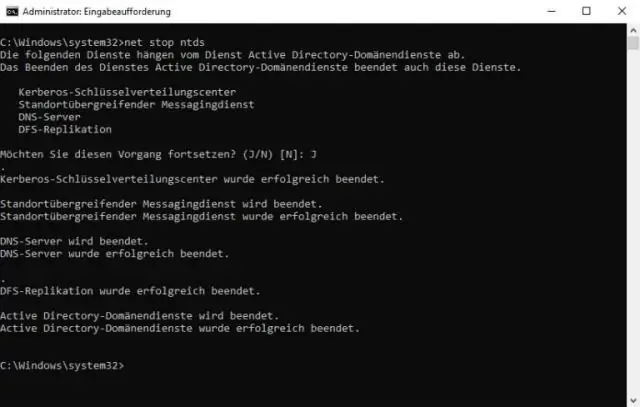
Izveidojiet direktoriju HDFS. Lietojums: $ hdfs dfs -mkdir Uzskaita HDFS direktorija saturu. Augšupielādējiet failu HDFS. Lejupielādējiet failu no HDFS. Pārbaudiet faila stāvokli HDFS. Skatiet faila saturu HDFS. Kopējiet failu no avota uz galamērķi HDFS. Kopējiet failu no/uz vietējo failu sistēmu uz HDFS
